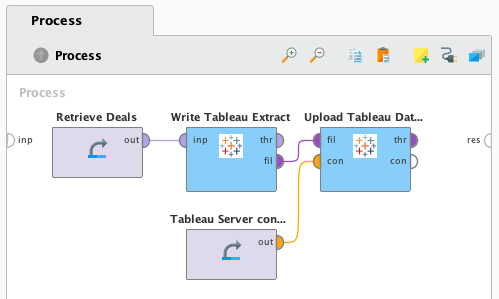Tableau Table Writerの使用
Tableau Table Writerエクステンションを使用すると、RapidMiner Studioから直接データを.tdeまたは.hyper Tableau抽出ファイルとしてエクスポートすることができます。また、.tdeまたは.hyperファイルをTableau Serverにアップロードすることもできます。このドキュメントでは、これらの機能のインストールと使用方法について説明します。
エクステンションはWindows(64ビット)、Mac OS X(64ビット)、およびLinuxディストリビューション(64ビット)で動作します。
Tableau Table Writerエクステンションのインストール
まず、Tableau Table Writerエクステンションをインストールする必要があります。
- Tableau 10.4以前を使用している場合はTableau SDK
- Tableau 10.5以降を使用している場合はTableau Data Extract API 2.0
Tableau SDKは.tde抽出ファイルを作成し、Tableau Data Extractは新しい.hyper形式に書き込みます。セットアップを変更してRapidMiner StudioまたはServerを再起動しない限り、ある形式から別の形式に変更する方法はありません。
Tableau公式サイト(上記リンク参照)から適切なAPI(C/C++/Java 64ビット版)をダウンロードし、ターゲットプラットフォームに応じてWindows、Mac OS、Linuxの以下の手順に従ってください。なお、このエクステンションは後方互換性のために非推奨のTableau Extract APIもサポートしていますが、推奨はしていません。
Windows 64ビットプラットフォームでのTableau SDKおよびExtract API 2.0のインストール手順
- SDK/APIはZIPアーカイブとして提供されます。アーカイブのすべてのコンテンツをハードドライブ、例えば、Program Filesフォルダ下のフォルダに展開します。ここでは、Tableau Data Extract APIというフォルダ名を例に説明します。
- Windowsでシステムの詳細設定を開き、環境変数をクリックします。
- システム環境変数のPath変数にData Extract APIの場所を追加します。例えば、APIをC:\Program Files\Tableau Data Extract APIに抽出した場合は、変数値の最後に;C:\Program Files\Tableau Data Extract API\binを追加します(先頭のセミコロンに注意してください)。
- ユーザー環境変数とシステム環境変数のリストに TAB_SDK_TMPDIRという名前の新しいエントリを追加します。ユーザーが書き込み権限を持つ場所を指定します。例えば、C:\Users\<yourusername>\Documents(<yourusername>はユーザー名です) このフォルダが指定されておらず、デフォルト(例:RapidMiner Studioのインストールディレクトリ)がユーザーによって書き込みできない場合、「Hyper Serverが正しく起動しませんでした」というエラーが発生する可能性があります。
- また、TAB_SDK_LOGDIRをユーザー環境変数とシステム環境変数のリストに追加し、TAB_SDK_TMPDIRが指すのと同じディレクトリに設定することをお勧めします。データ抽出操作は、指定したディレクトリのログファイルに記録されます。
Mac OS X (64ビット)でのTableau SDKおよびExtract API 2.0のインストール手順
- SDK/APIはイメージ (.dmg)ファイルとして提供されます。ダウンロードした.dmgファイルを開きます。
- Frameworksディレクトリのすべてのファイルを/Library/Frameworksにドラッグします。パスワードの入力を求められる場合があります。
- 環境変数のTAB_SDK_TMPDIRを指定して、ユーザーが書き込み権限を持っている場所、例えば、/tmpを指定します。この手順はOS Xのバージョンによって異なりますので、以下の例を参照してください。このフォルダが指定されておらず、デフォルト(例:RapidMiner Studioのインストールディレクトリ)がユーザーによって書き込みできない場合、「Hyper Serverがコールバックポートでコールバックしませんでした」というエラーが発生することがあります。
OS X High Sierraの場合は、以下の手順で環境変数を恒久的に設定することができます。
- 例えば、~/Library/LaunchAgents/の下にcom.rapidminer.tableauTableWriter.plistというplistファイルを作成します。
<?xml version="1.0" encoding="UTF-8"?>
<!DOCTYPE plist PUBLIC "-//Apple//DTD PLIST 1.0//EN" "http://www.apple.com/DTDs/PropertyList-1.0.dtd">
<plist version="1.0">
<dict>
<key>Label</key>
<string>com.rapidminer.tableauTableWriter</string>
<key>ProgramArguments</key>
<array>
<string>sh</string>
<string>-c</string>
<string>launchctl setenv TAB_SDK_TMPDIR /tmp</string>
</array>
<key>RunAtLoad</key>
<true/>
</dict>
</plist>
- このplistファイルを有効にして、この変更が再起動後だけでなく、すぐに使用されるようにします。
launchctl load ~/Library/LaunchAgents/com.rapidminer.tableauTableWriter.plist
launchctl start ~/Library/LaunchAgents/com.rapidminer.tableauTableWriter.plist
古いバージョンのOS Xについては、こちらの記事を参照してください。
Linux 64ビットディストリビューションでのTableau SDKおよびExtract API 2.0のインストール手順
- SDK/APIはアーカイブファイルとして提供されています(.debまたは.rpmバージョンも使用できます)。例えば、$HOME/tableauフォルダなどにダウンロードします。
- tar xvf $HOME/tableau/*.tar.gzというコマンドラインを使用してファイルを展開できます。これにより、バージョンによっては名前のついたサブディレクトリが抽出されることがありますが、以下の手順では分かりやすくするため、パスを参照する場合、このサブディレクトリを省略します。必ず使用しているパスを確認してください。
- 展開したbinディレクトリの場所をPATH変数に追加します。例えば、APIを直接$HOME/tableauに展開した場合は、$HOME/tableau/binを変数に追加します。
- 環境変数のTAB_SDK_TMPDIRを指定して、ユーザーが書き込み権限を持っている場所、例えば、/tmpを指定します。このフォルダが指定されておらず、デフォルト(例:RapidMiner Studioのインストールディレクトリ)がユーザーによって書き込みできない場合、「Hyper Serverが正しく起動しませんでした」というエラーが発生する可能性があります。
RapidMiner StudioでTableauエクステンションを実行する際に、Tableauライブラリが共有ライブラリキャッシュにロードされていることを確認してください。確認するには、以下の手順に従ってください。
- $ sudo touch /etc/ld.so.conf.d/tableau_lib.confを実行して、etc/ld.so.conf.dディレクトリに空のファイルを作成します。
- ファイルを編集し、tableausdkライブラリの絶対パスを貼り付けます。例えば、上記の$HOME/tableau/のパターンに従って、$HOME/tableau/lib64/tableausdkをファイルに貼り付けます。
- sudo ldconfigを実行して、新しいライブラリでライブラリキャッシュを更新します ライブラリが本当にロードされているかどうかは、sudo ldconfig -p | grep libTableauCommon.soを実行して確認します。
あるいは、環境変数のLD_LIBRARY_PATH を(一時的または恒久的に)設定しても同じことができます。
- 環境変数のLD_LIBRARY_PATHを tableausdkライブラリの絶対パスに設定します。例えば、上記の$HOME/tableau/パターンに従って$HOME/tableau/lib64/tableausdkを使用します。
Tableau SDK / Data Extract APIが適切にインストールされたら、RapidMinerのマーケットプレイスからTableau Table Writeエクステンションのインストールを進めることができます。
![]() Install Tableau Table Writer in Studio
Install Tableau Table Writer in Studio
データをTableauの形式にエクスポート
RapidMiner Studioからデータを.tdeまたは.hyperファイルとしてエクスポートするには、以下の手順を実行します。
Write Tableau Extractオペレータを選択します。
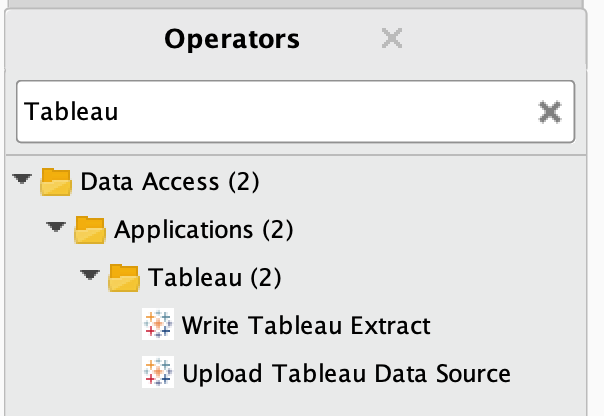
ローカルリポジトリなどからデータファイルをインポートします。
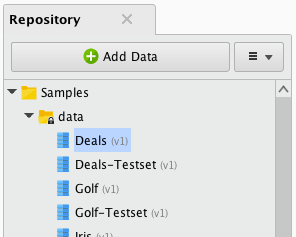
“out”ポートを“inp”ポートに接続します。
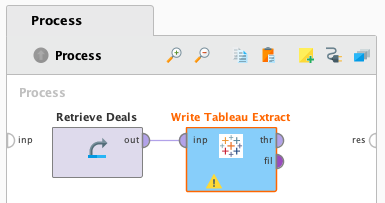
出力ファイルのパスを選択します(SDKまたはExtract API 2.0を使用している場合は、ファイル拡張子はそれぞれ.tdeまたは.hyperです)。

“thr”ポートと“res”ポートを接続し、RapidMiner Studioで結果を確認します。
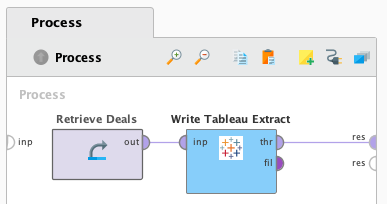
プロセスを実行してエクスポートを開始しましょう!
Tableau Serverにアップロード
エクステンションで提供されるUpload Tableau Data Sourceオペレータを使用して、.tde または .hyper データソースをTableau Serverにアップロードできます。ターゲットのTableau Serverインスタンスを指す場所に、定義されたTableau Server接続エントリが必要です。Edit connectionダイアログのフィールドの横にあるツールチップに従って、接続をテストしてください。
2つのオペレータを組み合わせて、RapidMinerのデータソースをTableau Serverに直接アップロードします。まず、Write Tableau Extractオペレータを使用して入力データをTableauデータ形式に変換し、ローカル出力パスを指定せずに、”fil”(ファイル)出力ポートを、Upload Tableau Data Sourceの”fil”入力ポートに直接接続するだけです。この方法では、ローカルの一時ファイルが変換に使用され、処理が完了するとローカルディスクから自動的に削除されます。以下の例では、アップロードオペレータがTableau Server接続を”con”入力ポートで受け取っていますが、代わりにオペレータのconnection entryパラメータを使用することもできます。